
GPU-Z(GPU识别工具) v2.10.0绿色版
- 软件授权: 免费软件
- 软件类型: 国产软件
- 软件语言: 简体中文
- 更新时间: 2021-11-29
- 软件评分:
- 软件大小: 9.7 MB
- 应用平台: WinXP / Win7 / Win8 / Win10
GPU-Z是一款GPU识别工具,绿色免安装,界面直观,运行后即可显示GPU核心,以及运行频率、带宽等,GPU-Z绿色中文版,使用起来更方便。GPU-Z通吃A卡和N卡,对于交火及混合交火也能很好的识别。

软件功能
1.检测显卡GPU型号、步进、制造工艺、核心面积,晶体管数量及生产厂商。
2.检测光栅和着色器处理单元数量及DirectX支持版本。
3.检测GPU核心、着色器和显存运行频率,显存类型、大小及带宽。
4.检测像素填充率和材质填充率速度。
5.实时检测GPU温度、GPU使用率、显存使用率及风扇转速等相关信息。
使用步骤
1、gpu-z的使用方法很简单,首先我们下载安装gpu-z中文版,打开gpu-z软件以后我们可以直接看到显卡的各项详细参数。
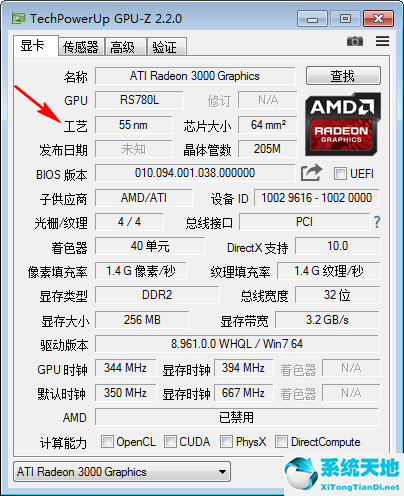
2、对于gpu-z给出的显卡的各项参数如果不懂也不要紧,我们可以将鼠标放在参数上,然后就会显示出说明,一目了然特别的方便。

3、在gpu-z的传感器功能中我们可以看到GPU核心时钟、GPU显示时钟、GPU温度、GPU Power以及GPU负载等等信息。
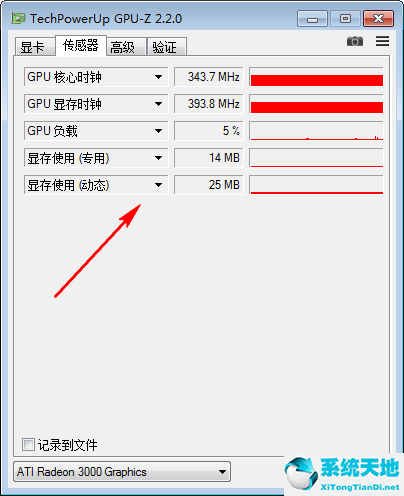
4、在TechPowerUp GPU-Z的验证中我们可以输入名字、邮箱和评论等,然后点击提交就可以等待gpu-z的验证邮件了。
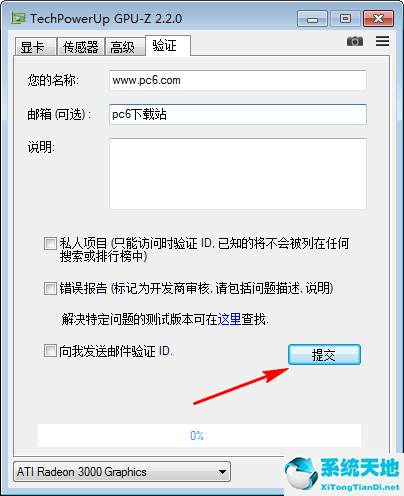
gpu-z怎么看显卡体质
1、使用gpu-z显卡检测软件可以很快速的进行显卡体质测试,我们在软件上方的标题栏右键单击然后可以选择设置
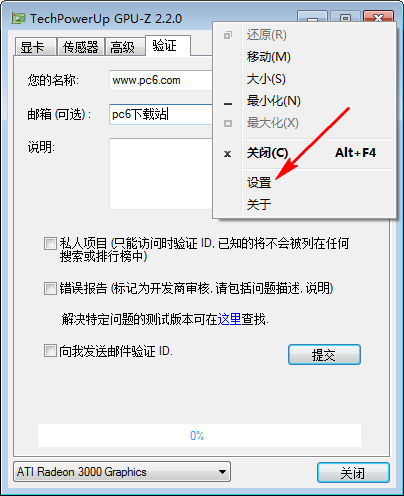
2、很多人不知道gpu-z怎么调中文,在gpu-z设置里面可以将帮助工具提示设置成中文的,也可以设置成其它语言。
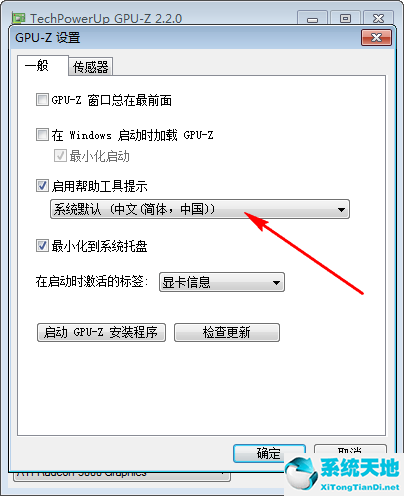
3、在gpu-z设置的ASIC质量中如果显卡支持查看就可以看到显卡体质了,这个就是显卡体制。
GPU-Z注意事项
1、双击打开程序时会弹出一个如下窗口,可以直接忽略,直接叉掉就可以了。
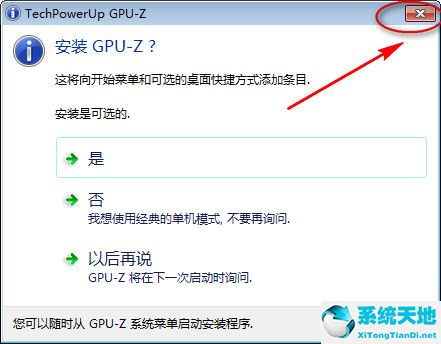
更新日志
– 修复了在 TCC 模式下 NVIDIA GPU 空白或不正确的读数(Quadro/Tesla)
– 添加了对 Windows 10 RS4/4 月更新/Spring 创作者更新中 WDDM 2.4 的支持
– 添加了对 NVIDIA Tesla V100 的支持
– 在赛扬 2961Y 中添加了对 Haswell GT1 的支持
– 在高级面板 NVIDIA BIOS 中添加了对 HBM2 内存类型的支持
– 添加了对性能上限原因“无”的支持(在 TCC 模式下的 Tesla)
– 添加了更多 Bristol Ridge 型号
– 修复了 AMD Carrizo/Bristol/Stoney 的检测
– 将 Wani 名称更改为 Carrizo/Bristol
– 修复了 ATI RV200 的 DirectX 支持报告
– 应 AMD 的要求,Vega 的 SOC 时钟和热传感器现在默认处于禁用状态。您可以随时在设置中启用它们
– 当 GPU-Z 设置为在 Windows 启动运行时,禁用“此文件是从网络下载”的消息
– 修复了当调整窗口大小时右上角按钮损坏的问题
– 改进了传感器图形的绘制代码



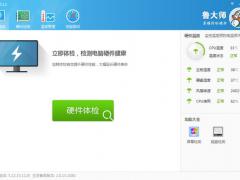



































 苏公网安备32032202000432
苏公网安备32032202000432